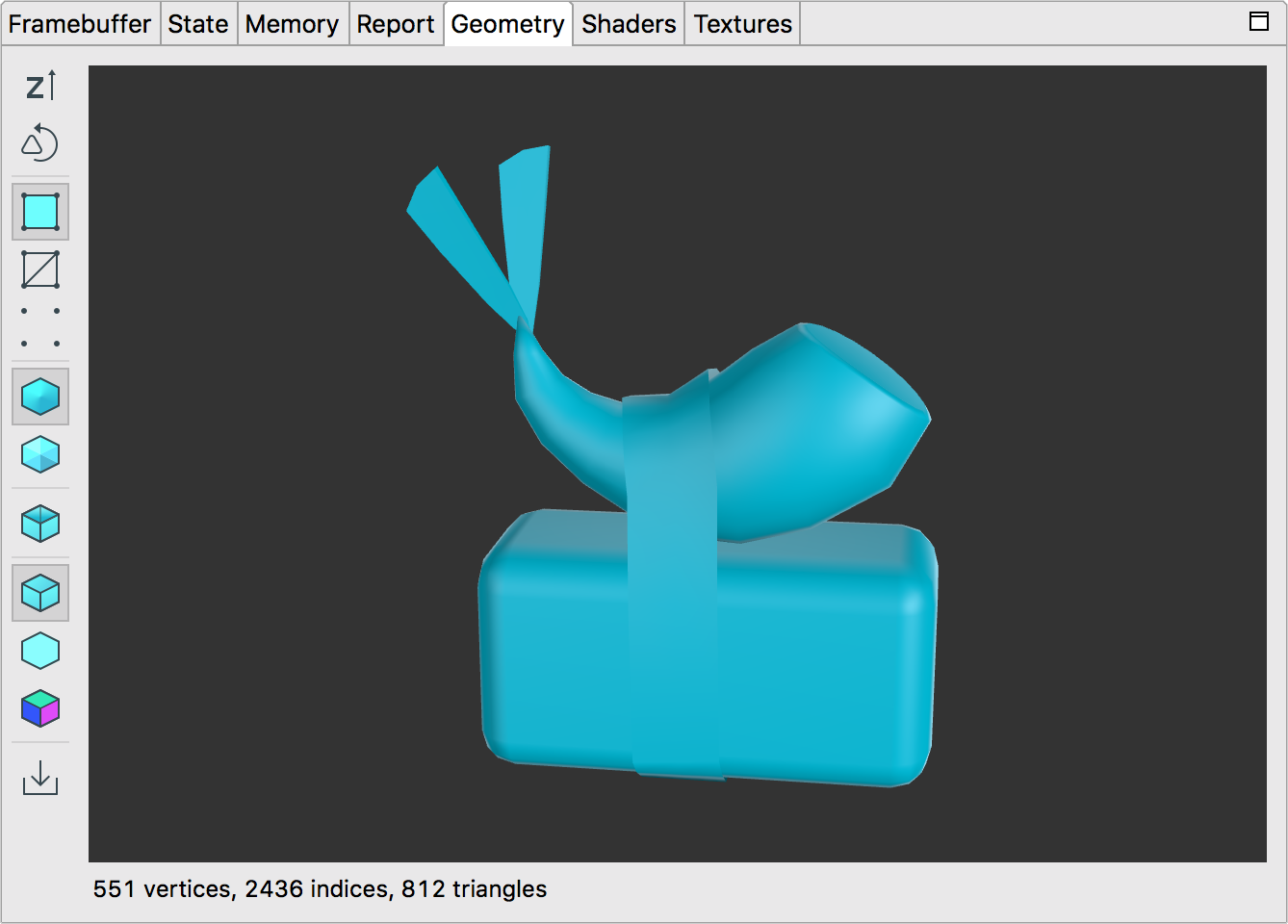
ジオメトリ ペインには、選択した描画呼び出しの事前変換済みメッシュがレンダリングされます。マウスまたはタッチパッドを使用して、モデルを回転したり、ズームイン / ズームアウトしたりできます。
次の表に、ツールバー ボタンで実行できるオペレーションを示します。
| ボタン | 説明 | 例 |
|---|---|---|
|
|
ボタンをクリックすると、上 y 軸と上 z 軸が切り替わります。OpenGL ES のデフォルトは、y 軸が上、x 軸が水平、z 軸が深さです。 |  |
|
|
三角形を反時計回りと時計回りを切り替えて、前面と背面の三角形を表示します。 |  |
|
|
ジオメトリを色分けされたポリゴンとしてレンダリングします。 |  |
|
|
ワイヤーフレームとしてレンダリングされたジオメトリを表示します。 | 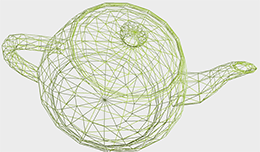 |
|
|
頂点データポイントとしてレンダリングされたジオメトリを表示します。 | 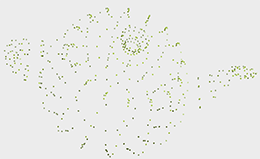 |
|
|
このボタンを選択すると、コードの指定に従って滑らかな法線が表示されます。メッシュで法線を作成していない場合、ボタンは使用できません。 |  |
|
|
このボタンを選択すると、滑らかな法線を使用せず、ライトが入ったジオメトリが表示されます。計算された顔の法線を使用して、ジオメトリを各ポリゴンが平滑化するのではなく、平らであるかのようにレンダリングします。 |  |
|
|
このボタンをクリックすると、裏面カリングが切り替わります。有効にすると、カメラとは反対側を向いているポリゴンが非表示になります。 |  |
|
|
シンプルな指向性ライトでメッシュをレンダリングするには、このボタンを選択します。 |  |
|
|
周囲光のみでメッシュをレンダリングするには、このボタンを選択します。 | 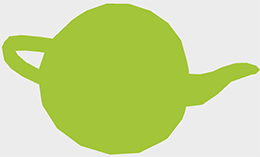 |
|
|
法線を表示するには、このボタンをクリックします。赤は X 軸の正の値、緑は Y 軸の正、青は Z 軸の正の値を示しています。 | 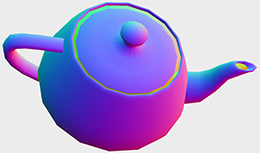 |

